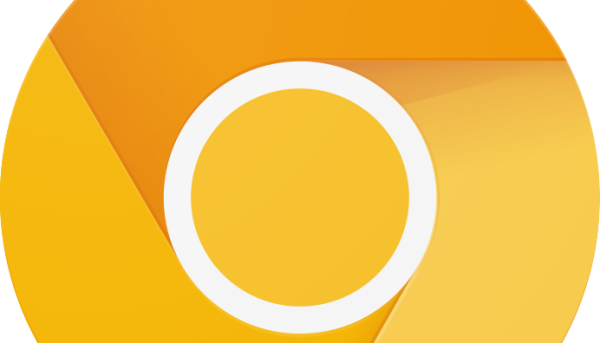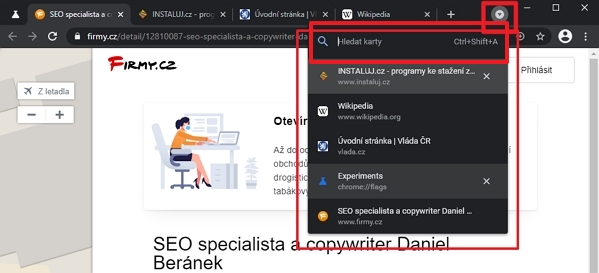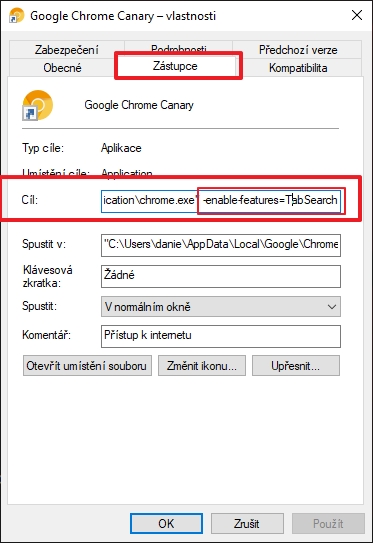Jak vyhledávat mezi panely Chrome? KE STAŽENÍVývojáři Google Chrome v poslední době experimentují s různými funkcionalitami, které by měly usnadnit orientaci v otevřených panelech. Nejnovější přístup zahrnuje horizontální menu panelů - navíc obohacené o možnost textového vyhledávání požadovaného panelu. Jak zprovoznit horizontální menu a vyhledávání panelů v Google Chrome?
Horizontálnímu menu a možnosti vyhledávat v otevřených panelech předcházejí experiment scrollovatelného přehledu otevřených panelů Chrome, který se dá ještě vylepšit 2 šipkami, jež usnadňují pohyb v pohybujícím se přehledu otevřených panelů. Pro úplnost: tyto 2 šipečky zprovozníme tak, že:
Jak povolit horizontální menu a vyhledávání panelů v Google Chrome?Horizontální menu otevřených panelů a textové vyhledávání v nich není závislá na scrollovatelném přehledu otevřených panelů. Stejně jako zmíněné funkcionality je ovšem dostupná pouze ve vývojářské verzi Google Chrome Canary, Můžeme ji povolit dvěma cestami: úpravou spouštěcího příkazu nebo přes experimentální nastavení. Jak povolit menu a vyhledávání otevřených panelů Chrome úpravou spouštěcího příkazu?
Jak povolit menu a vyhledávání otevřených panelů Chrome přes experimentální nastavení?
Obě cesty vedou k tomu, že se vpravo na úrovni oušek panelů objeví ikonka šipky směřující dolů v kolečku. Po jejím odkliknutí se zobrazí veškeré otevřené panely. A nad výpisem otevřených panelů je i kolonka pro textové hledání mezi otevřenými panely. Hledání lze také aktivovat klávesovou zkratkou CTRL + SHIFT + A. Otevřené panely lze přímo z horizontálního menu také zavírat. K vyhledávání jsou dle všeho využity titulky stránek alias jejich meta title. Mimochodem: Chrome začal zvýrazňovat změnu volbu před restartem jiným zabarvením zvoleného nastavení.
Daniel Beránek, 16.11.2020 14:08 Tento program naleznete ke stažení v našem katalogu www.instaluj.cz X ztrácí přízeň uživatelů už doby, co se ještě jmenovala Twitter. První ránou byla akvizice platformy Elonem Muskem, následovalo přejmenování na X.com, veřejná podpora Donalda Trumpa Muskem a další aféry s tím spojené. Zatím... Aktualizace Google Chrome 124 přináší mj. změny v uživatelském rozhraní. Konkrétně je to vizuální přestylování písma panelů a jiných prvků na tučnou variantu fontu. Ovšem na některých instalacích se změna potýká s... AI Notebook je novou funkcí Copilotu (patrně nejen v rozhraní MS Edge), která pozměňuje možnosti interakce s textovou generativní AI. Upouští od chatu ve prospěch vytvoření souvislého finálního textu. Designer Image Editor je od toho oddělený, samostatný... Copilot je patrně první AI integrovaná přímo do operačního systému. Ovšem mimo vyhrazená území ho nevyužijete. A mezi ta území patří i starý kontinent. Tedy pokud nezkusíte Windows trošku potweakovat, aby z něj vypadl ten... |